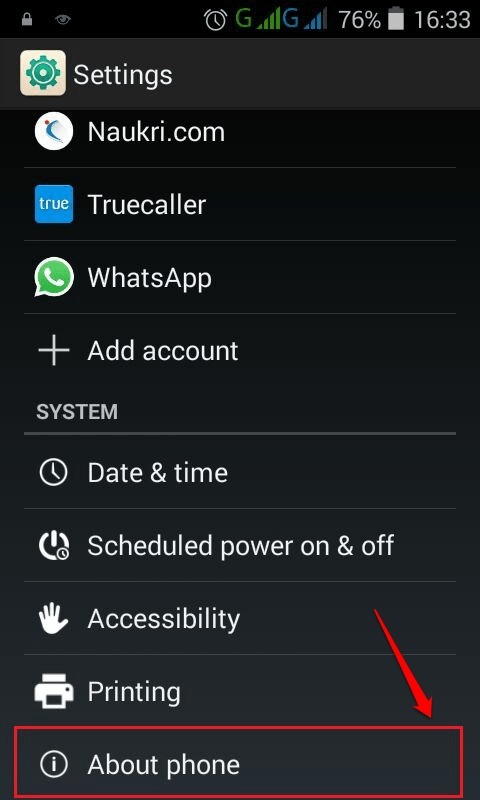De TechieWriter
Rezolvat - Camera nu a putut deschide problema în Android: - Îți scoți telefonul pentru a surprinde un moment minunat și apoi camera îți spune că este în concediu astăzi. Cât de grozav ar fi asta? Cei mai mulți dintre noi ne-am fi confruntat cu aceste camere inteligente într-un moment sau altul din viața noastră. Camera nu a putut porni este o problemă foarte frecventă la diferite tipuri de telefoane Android, așa că nu vă faceți griji, nu sunteți singuri. Scufundați-vă în articol pentru a afla cum să abordați în mod eficient această problemă pe cont propriu.
Soluția 1: Pur și simplu reporniți telefonul
Lucruri ușoare mai întâi. Cea mai eficientă soluție pentru majoritatea Android issues este o simplă repornire. Îl crezi? Ei bine, dacă nu, opriți telefonul și porniți-l pentru a vedea dacă funcționează.
Soluția 2: Încercați să ștergeți memoria cache a aplicației camerei
Uneori, o simplă repornire nu ar fi suficientă. În acest caz, vă recomandăm să încercați următorii pași pentru a vă rezolva problema.
PASUL 1
- Lansați Setări făcând clic pe pictograma sa.

PASUL 2
- Acum derulați în jos pentru a găsi și faceți clic pe Aplicații sau Aplicații instalate opțiunea conform setărilor telefonului.

PASUL 3
- Găsiți intrarea pentru aparat foto aplicație și faceți clic pe ea.

PASUL 4
- Aceasta va deschide fișierul Informații despre aplicație pentru aparat foto aplicație. Ștergeți Date și Cache pentru aplicație. Nu vă faceți griji, aceasta nu vă va șterge fotografiile, ci doar setările. Ca în continuare, faceți clic pe Forță de oprire buton. Încercați să deschideți aparat foto pentru a vedea dacă funcționează.

Soluția 3: Încercați Resetarea din fabrică
Dacă niciuna dintre cele două soluții de mai sus nu funcționează, poate că va trebui să o înțelegeți corect. În această soluție, vom efectua o resetare pe telefonul dvs. Acest lucru vă va șterge toate datele din telefon. Deci, faceți o copie de rezervă a tuturor înainte de a continua. Scoateți cardul de memorie dacă există date valoroase în acesta. Exportați contactele din agenda telefonică și păstrați-le în siguranță.
PASUL 1
- Deschis Setări din nou aplicația. Derulați în jos și găsiți o opțiune după nume Backup și resetare. Dacă nu îl găsiți, faceți clic pe Setari aditionale opțiune, deoarece unele telefoane au interfețe utilizator diferite.

PASUL 2
- Veți putea găsi Backup și resetare opțiune din Setari aditionale.

PASUL 3
- În Backup și resetare setări, veți putea găsi o opțiune numită Date de resetare din fabrică. Faceți clic pe el când sunteți gata și sigur.

PASUL 4
- Setați preferințele și declanșați resetarea făcând clic pe Resetați telefonul după cum se arată în următoarea captură de ecran. Acum așteaptă ceva timp ca telefonul tău să facă treaba și să revină.

Dacă niciuna dintre soluțiile de mai sus nu funcționează, ar putea fi din cauza hardware-ului defect. Sper că ți s-a părut util articolul. Simțiți-vă liber să lăsați comentarii dacă sunteți blocat cu oricare dintre pași. Am fi bucuroși să vă ajutăm.